- Горячие темы:
- Все для фронта - все про оружие и технику
Как установить родительский контроль: ТОП-10 приложений для телефона
Родительский контроль - это приложение, с помощью которого родители или опекуны малышей могут контролировать их действия на своих устройствах, и у них обычно есть инструменты для чтения их разговоров, блокировки приложений и веб-сайтов или их геолокации в режиме реального времени.
Основным приложением на Android является Google Family Link. Это приложение можно назвать официальным приложением для родительского контроля. Но мы также предложим вам список других альтернатив, которые вы можете попробовать.
Family Link
Android принадлежит Google, и поэтому, это решение для родительского контроля является первым, что мы должны выделить. Это Family Link, и он разработан таким образом, чтобы родители могли удаленно управлять устройствами своих детей, как мобильными устройствами Android, так и Chromebook. Родители могут использовать его на устройствах с версией Android 4.4 KitKat или новее, а также на мобильных устройствах с iOS 9 и новее. Что касается детского устройства, на нем должна быть установлена операционная система Android 7.0 Nougat или новее.
Читай также: Почти половина родителей учатся пользоваться гаджетами у детей - исследование
Эта система родительского контроля работает через учетную запись Google. Как родитель, вы свяжете аккаунт Google или Gmail, которую ребенок настроил на своем мобильном телефоне. Это означает, что если он позже будет использовать другой аккаунт или решит сменить его, вам придется настраивать все заново.
При помощи Family Link можно следить за временем ребенка возле телефона или конкретным приложеним, контролировать время использования или вообще запретить к нему доступ.
Это также позволяет вам всегда знать, где находится детское устройство, устанавливать ограничения на контент, который будет показываться в магазине Google Play, или настроить безопасный поиск с блокировкой взрослых материалов. Также можно проверить разрешения, которые могут быть предоставлены новым приложениям, такие как местоположение, контакты, доступ к микрофону или камере.
Другие функции приложения - сброс пароля детской учетки Google, активация и деактивация безопасного поиска YouTube Kids или просмотр всех устройств, на которых они используют свой аккаунт Google.
Как настроить Family Link
Мы начнем с того, что объясним вам шаг за шагом, как работает Family Link. Мы разделим этот раздел на три пункта
Первым шагом в настройке Family Link является его установка на устройство родителей или опекунов из Google Play. Когда вы откроете его, и он спросит вас, кто будет использовать устройство, нажмите на опцию “Родитель“.
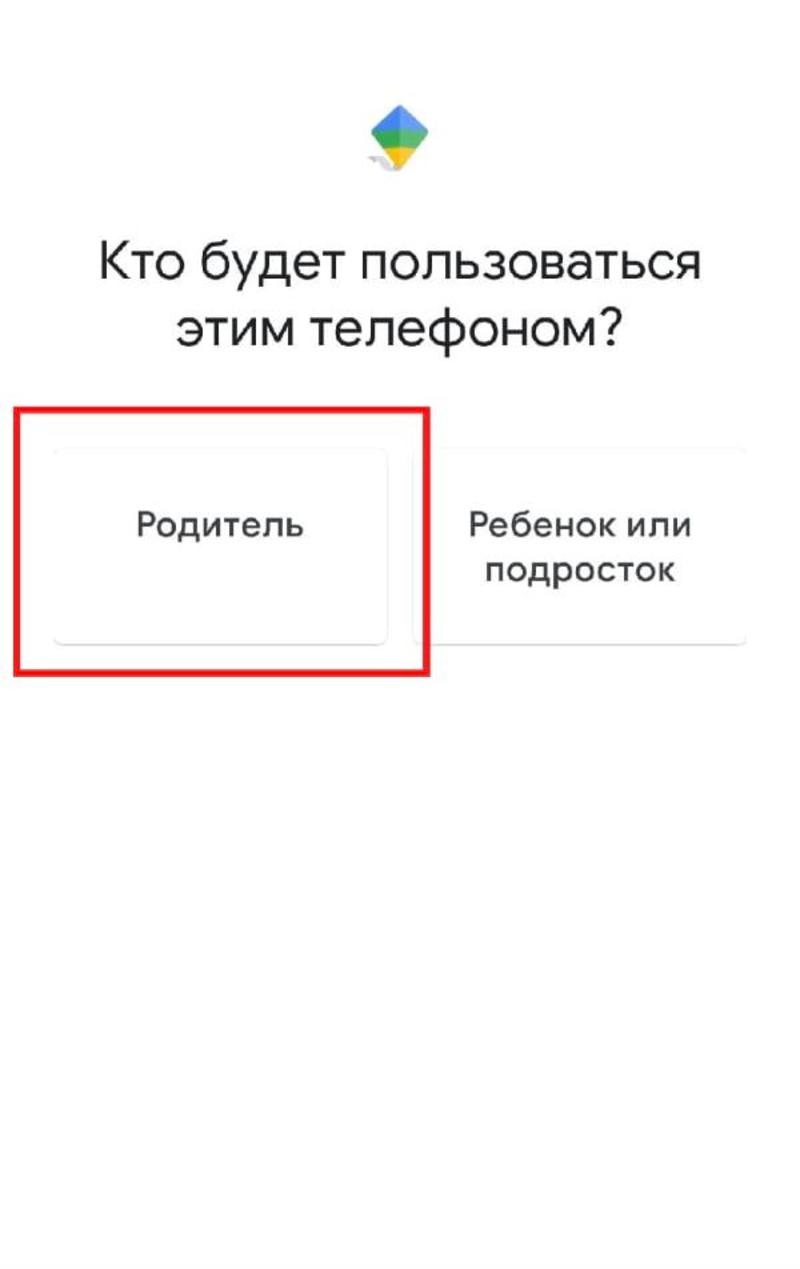
После появления на экране напоминания о том, что рядом с вами должен быть телефон сына или дочери, настройте свой аккаунт как семейный администратор.
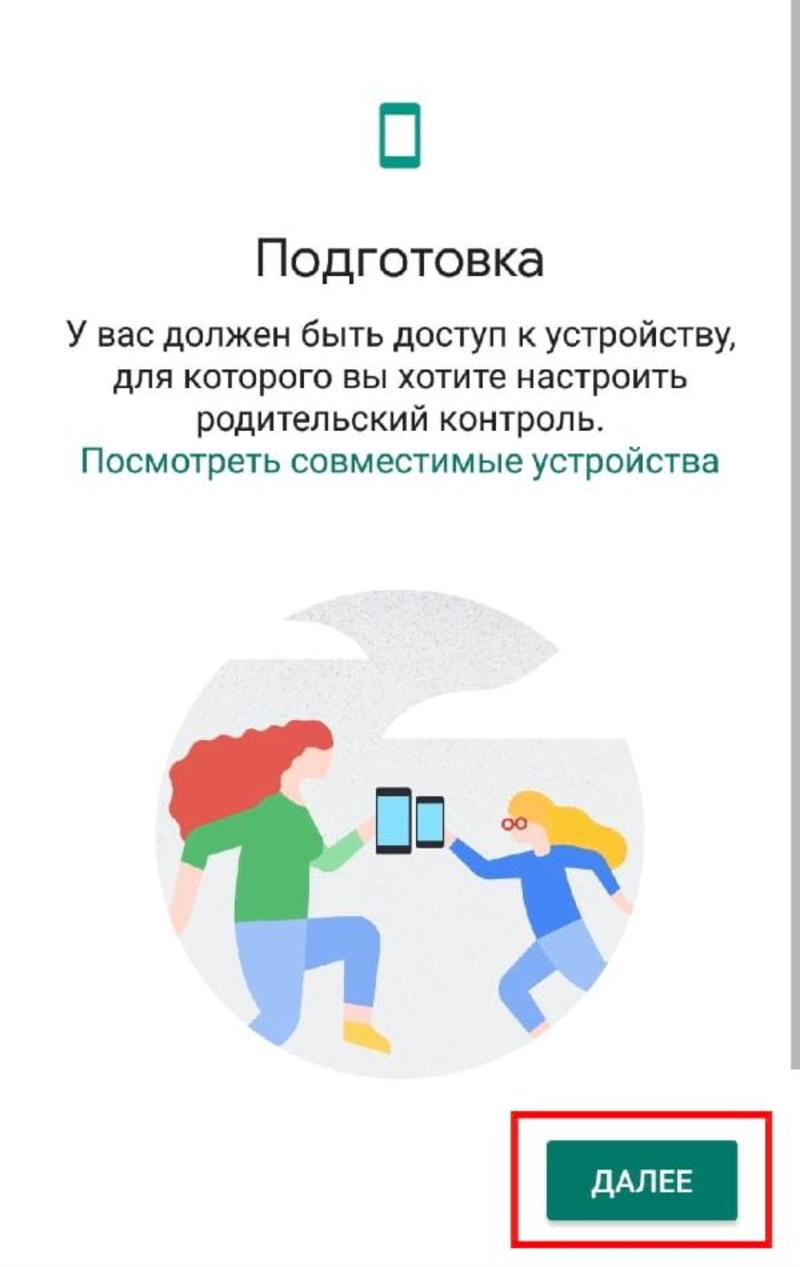
Для этого приложение обнаружит аккаунт, который вы связали с телефоном, и вам нужно будет только нажать кнопку “Далее“ для подтверждения.
Устройство ребенка
Затем установщик спросит, есть ли у ребенка аккаунт Google. Если у вас его нет, создайте его, а если у вас уже есть учетная запись, нажмите кнопку “Да“ , чтобы перейти к привязке к Family Link.
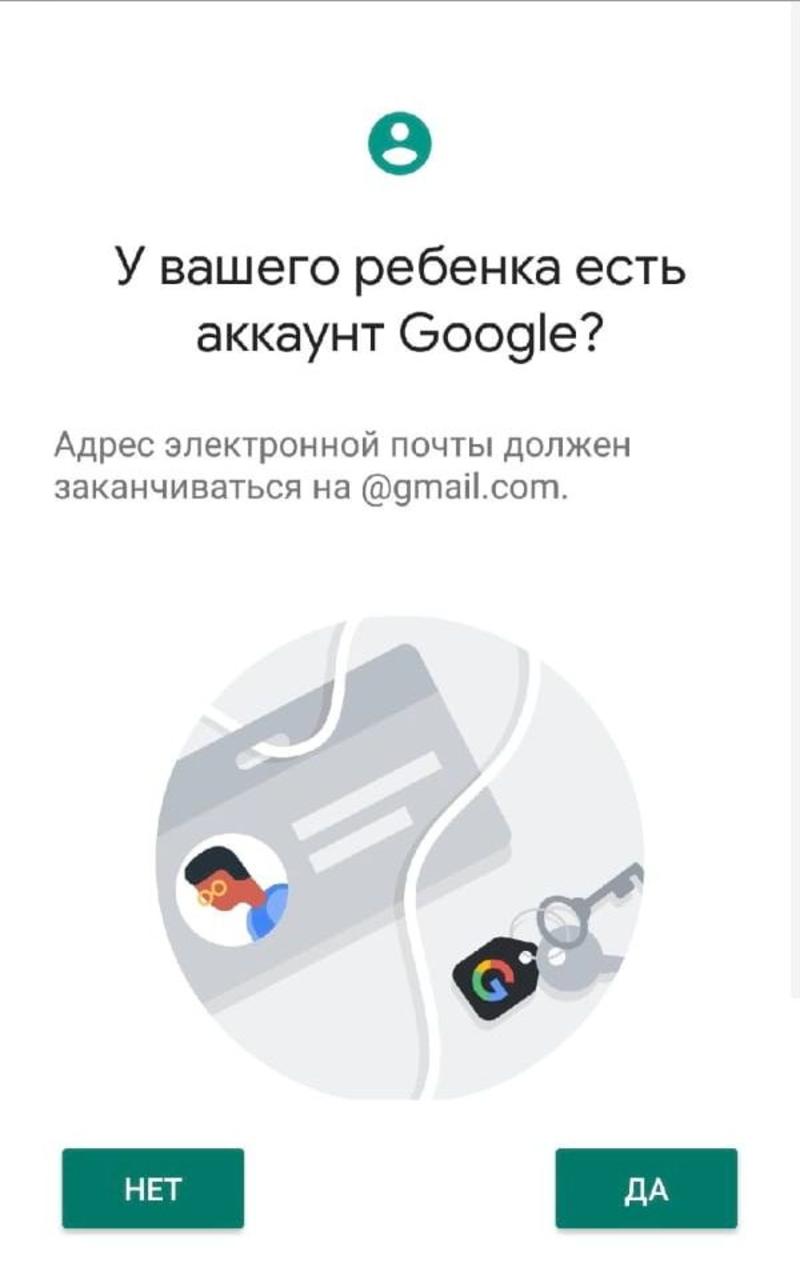
Вы перейдете на экран, где вам будет предоставлен девятизначный код, который вы должны использовать на мобильном телефоне вашего сына или дочери, чтобы связать их аккаунт с вашим Family Link.
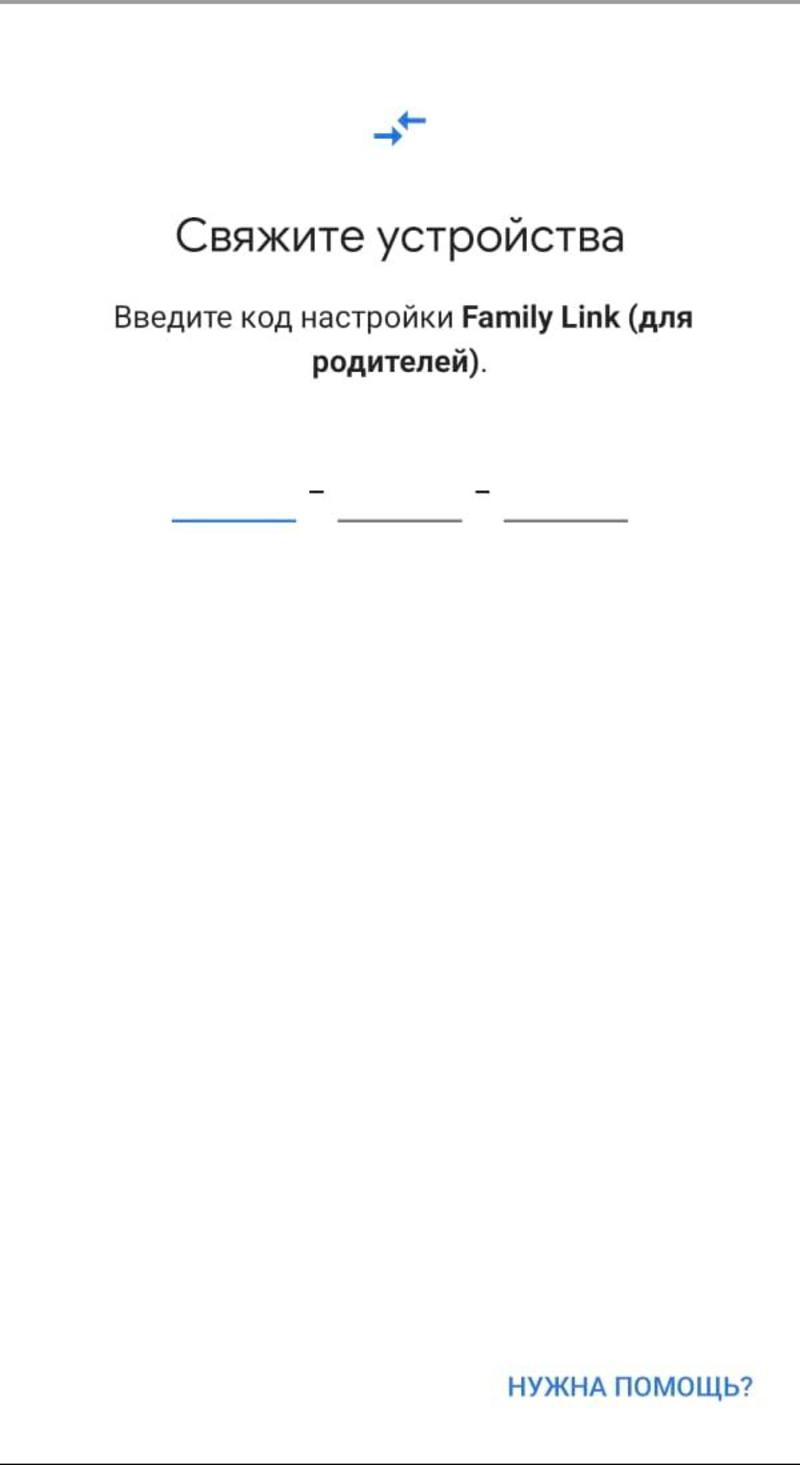
Родительская группа
Теперь пора перейти к мобильному телефону ребенка, который вы хотите добавить к родительскому контролю, загрузив приложение Google Family Link для детей. После загрузки вы входите в свою учетную запись, и вас спросят, хотите ли вы добавить в семейную группу, управляемую человеком, который использует приложение для родителей или опекунов. Нажмите кнопку “Присоединиться“, чтобы продолжить.
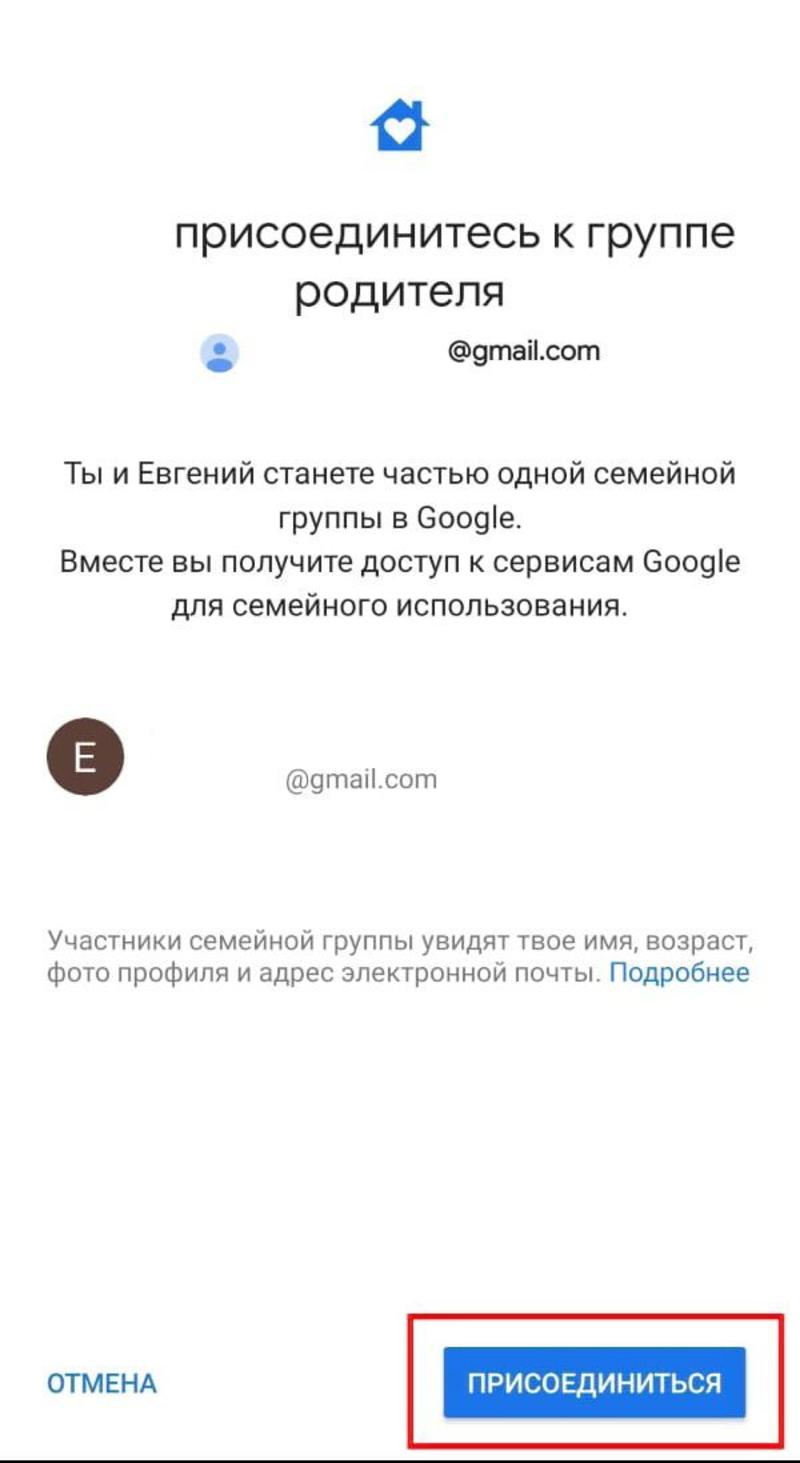
Вы попадете на экран, на котором заявление несовершеннолетнего проинформирует вас обо всем, что родители или опекуны могут прочитать, и где вы должны согласиться, нажав “Далее“.
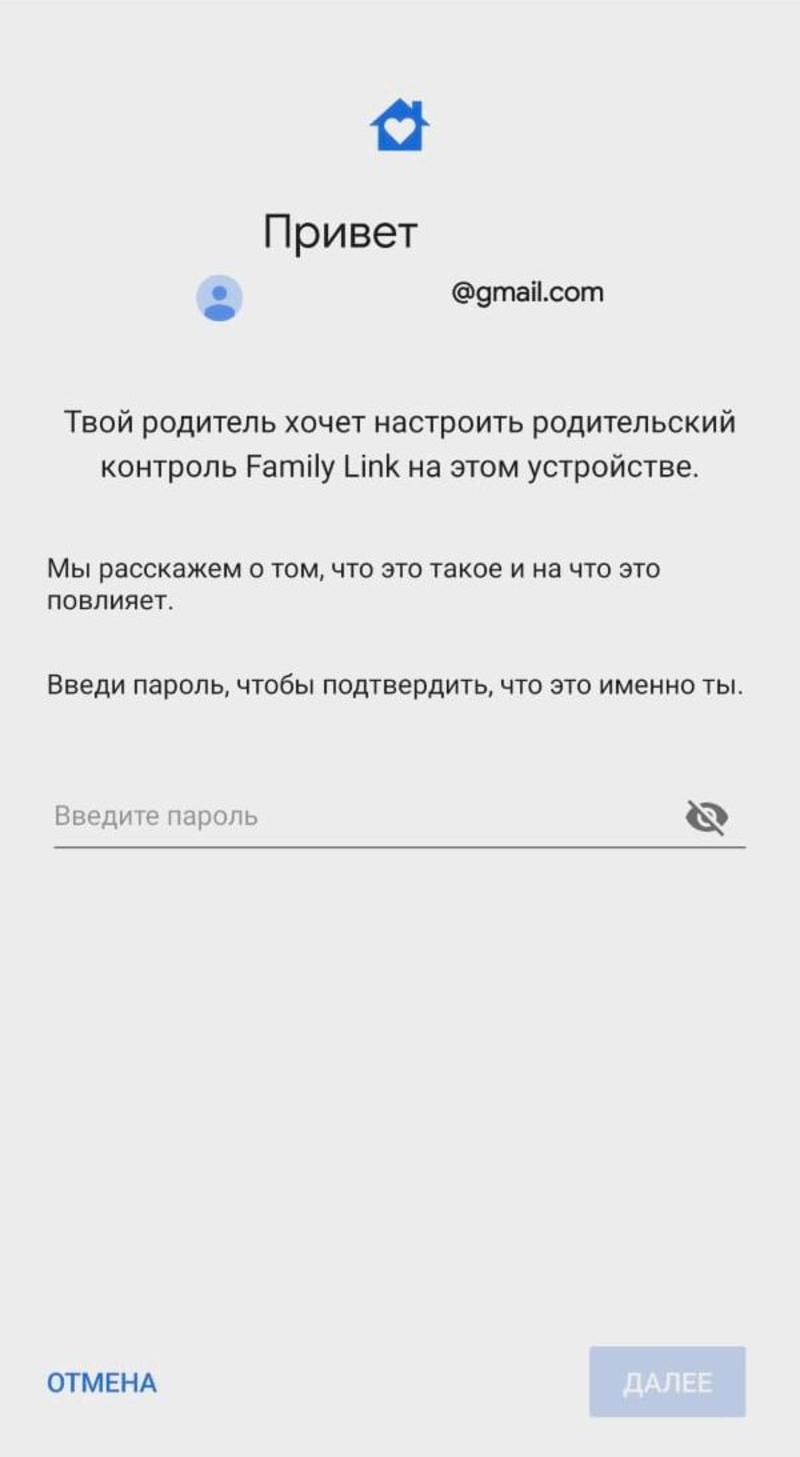
Приложение запросит второе подтверждение для выполнения действия и снова получит напоминание о том, что родители и опекуны смогут отслеживать аккаунт. Здесь вам просто нужно нажать кнопку “Разрешить“ для подтверждения.

На смартфоне откроется окно с предупреждением о том, что приложение может управлять устройством и контролировать его. Для подтверждения нажмите кнопку “Активировать“.
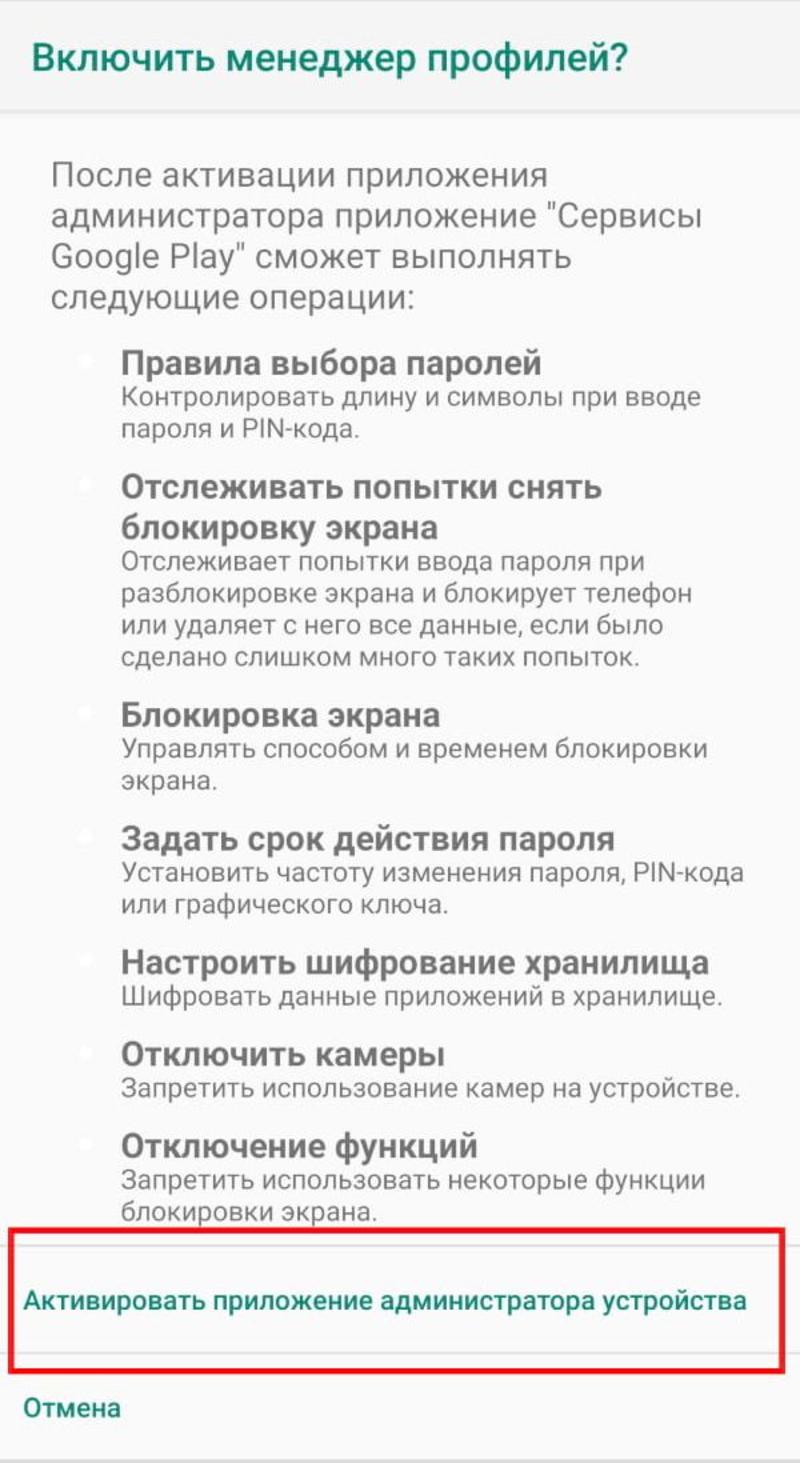
Затем вы перейдете на экран, на котором вы можете ввести идентификационное имя на устройство, и когда вы это сделаете, он перейдет на другой, где вы можете просмотреть и деактивировать некоторые приложения, установленные на телефоне.
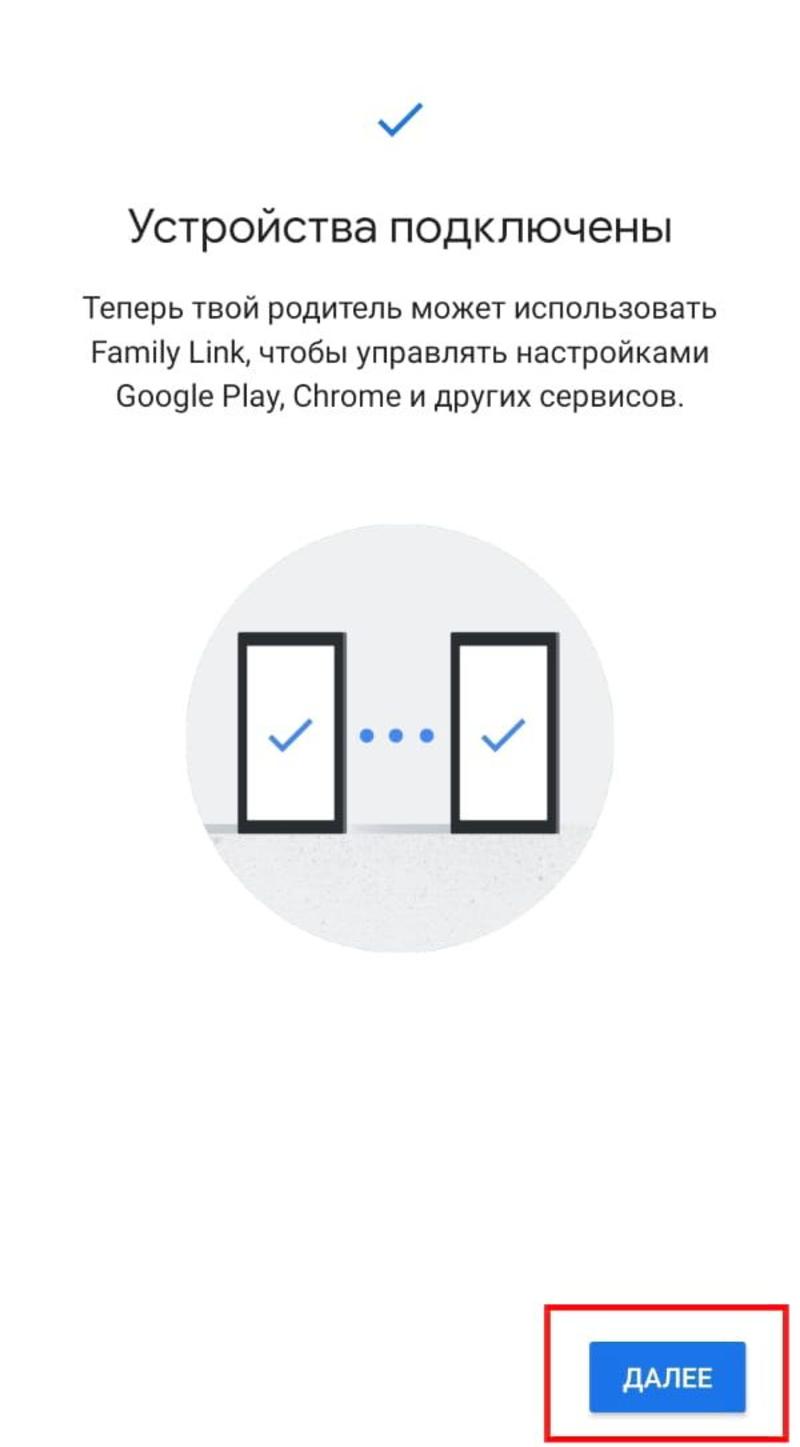
Теперь все, что вам нужно сделать, это вернуться к устройству, на котором была настроена учетная запись администратора Family Link, и начать просматривать параметры управления, предлагаемые приложением. Все они появятся на экране, и вам нужно будет только нажать “Настроить“, чтобы увидеть их параметры.
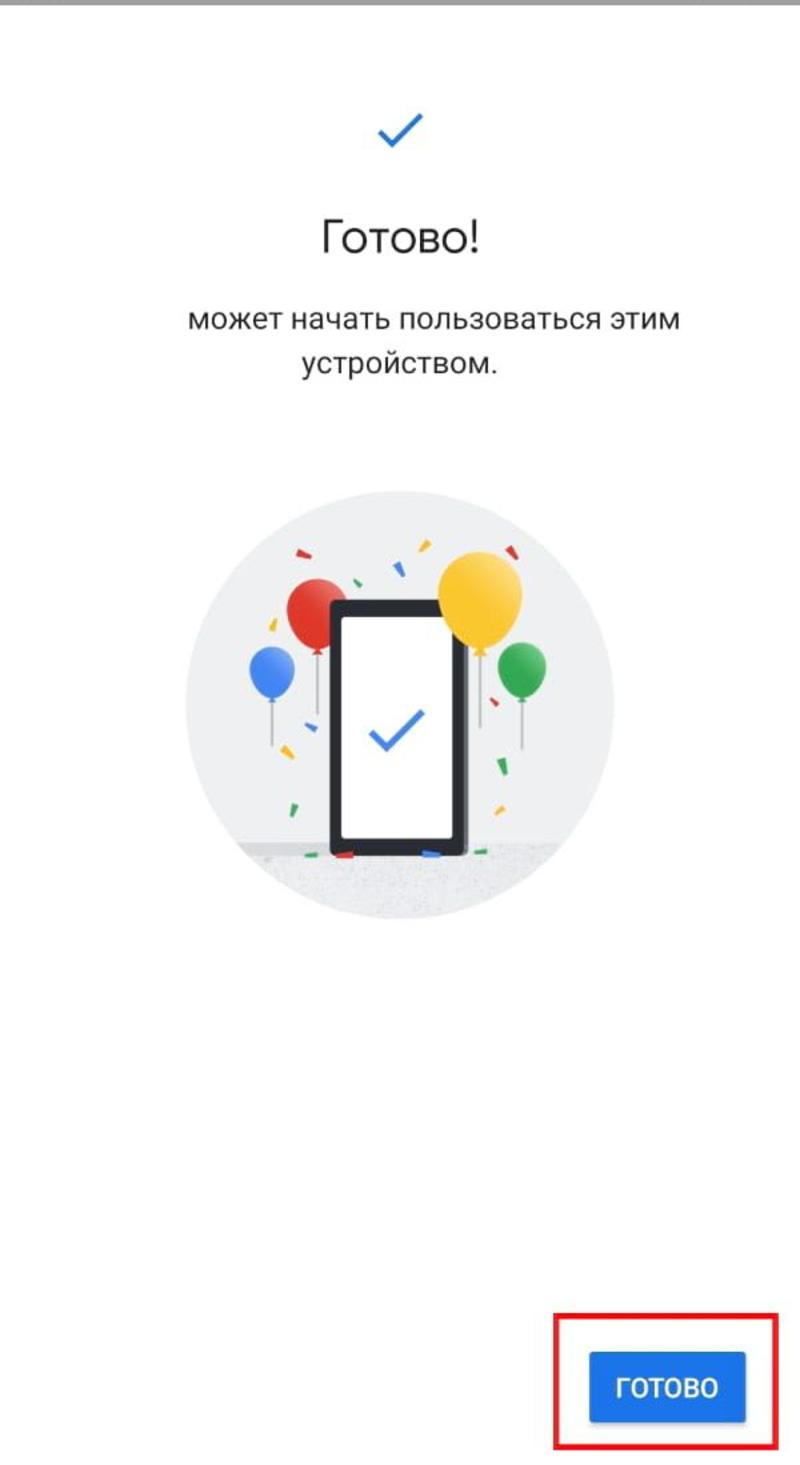
Настройки телефона ребенка
- Местоположение: Если на устройстве ребенка доступен GPS, вы можете смотреть, где он находится в данный момент.
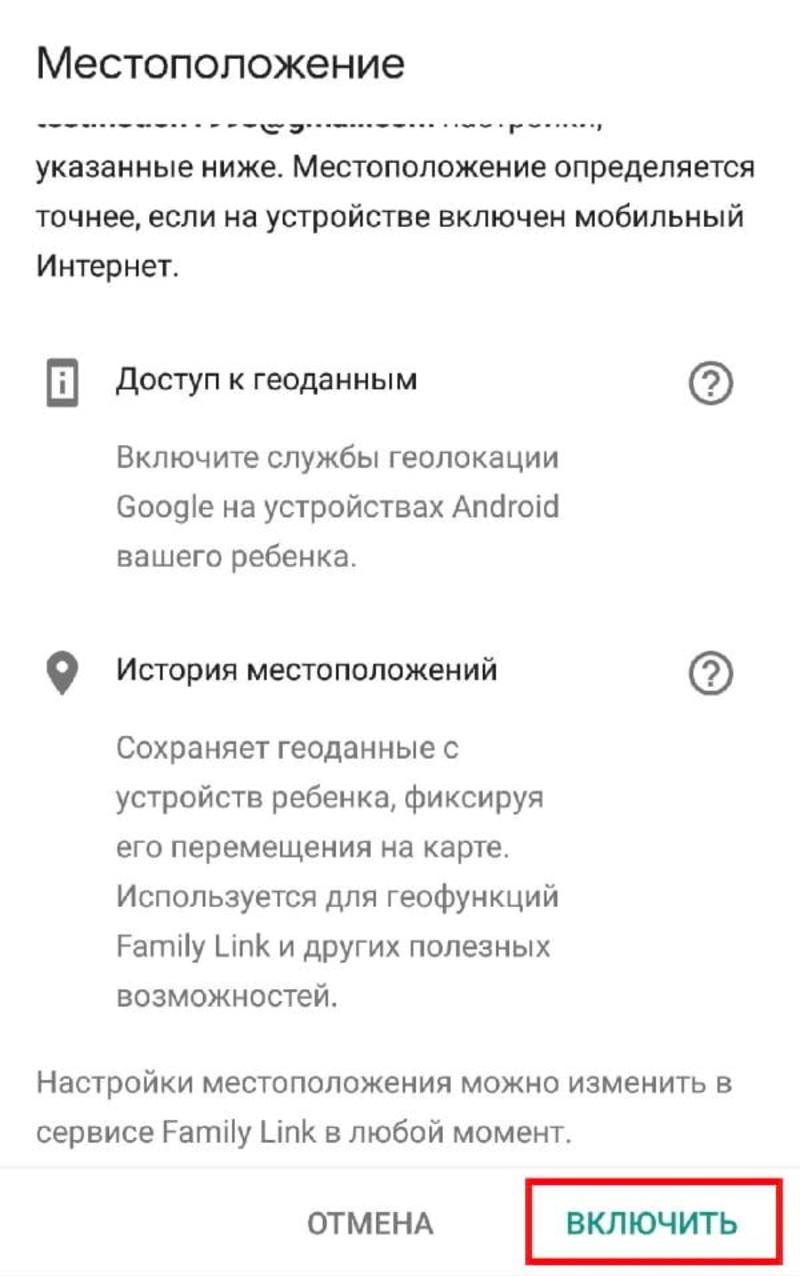 Как установить родительский контроль: ТОП-10 приложений для телефона
Как установить родительский контроль: ТОП-10 приложений для телефона - История приложений: Вы можете видеть, какие приложения ребенок запускал, и даже просмотреть график использования за месяц.
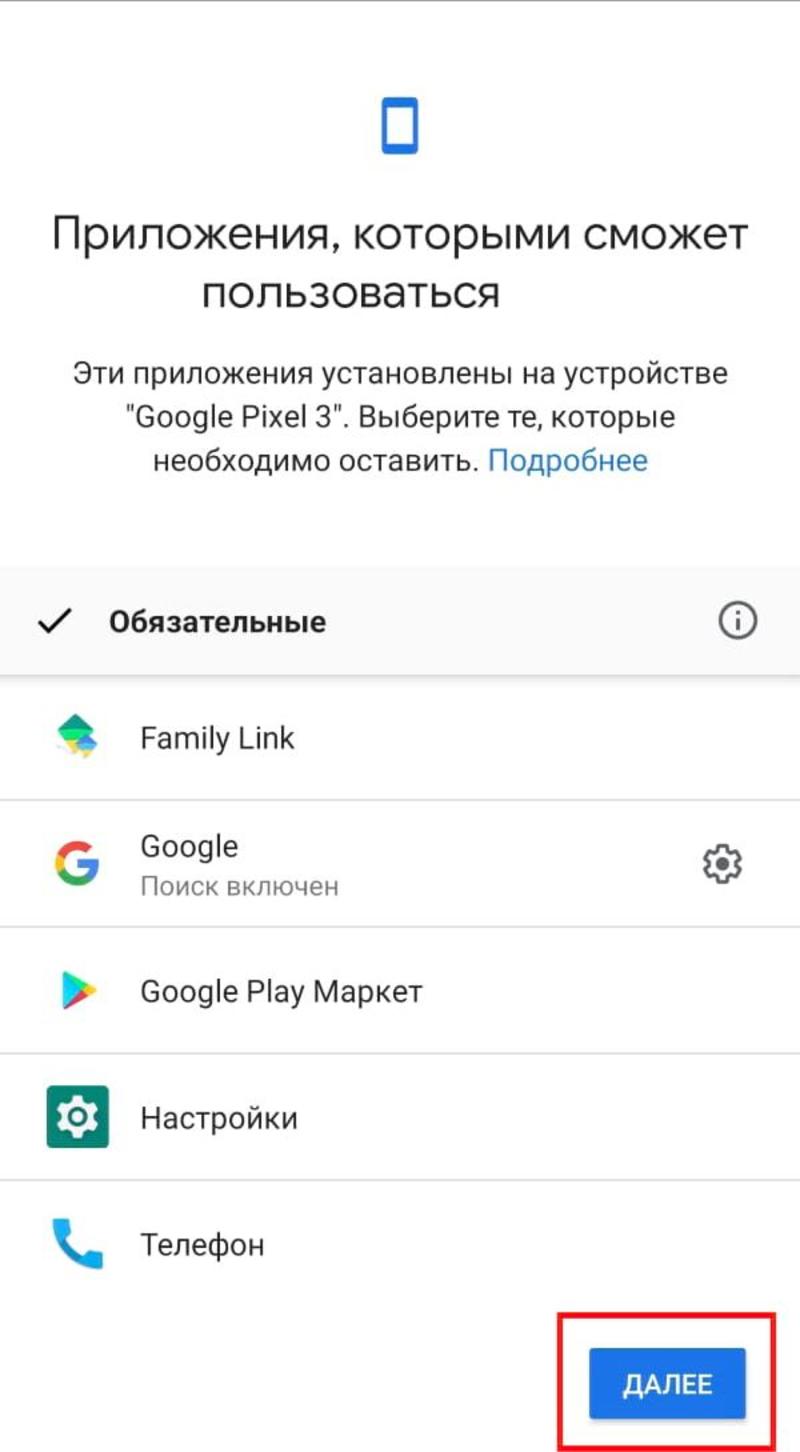 Как установить родительский контроль: ТОП-10 приложений для телефона
Как установить родительский контроль: ТОП-10 приложений для телефона - Дневное ограничение: Здесь вы можете задать время использования устройства в сутки или вообще заблокировать его на сегодня.
- Время сна: Настраивайте время блокировки и разблокировки устройства, определив время отхода ко сну. Это время можно настроить для определенного дня недели, например, дав в субботу больше времени для отхода ко сну.
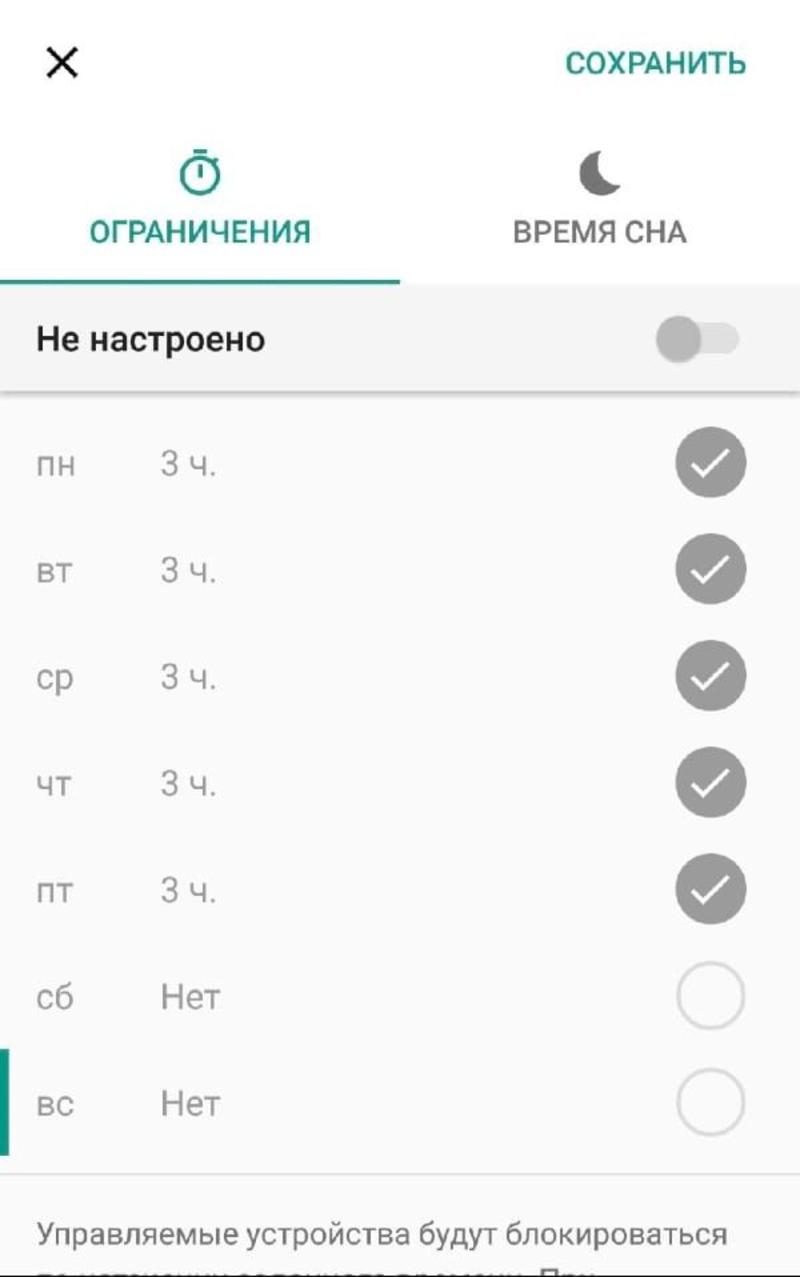 Как установить родительский контроль: ТОП-10 приложений для телефона
Как установить родительский контроль: ТОП-10 приложений для телефона - Все приложения: Тут показываются все установленные недавно приложения, и вы можете или разрешить, или запретить их.
- Поиск устройства: Если вы вдруг не можете найти телефон, достаточно нажать на Воспроизвести сигнал, чтобы он начал громко пищать, даже если стоит на беззвучном режиме.
- Настройки: Здесь собраны настройки контроля для родителей. Вы можете выставлять фильтры как для поиска, так и для YouTube, а также управлять разрешениями и настройками устройства.
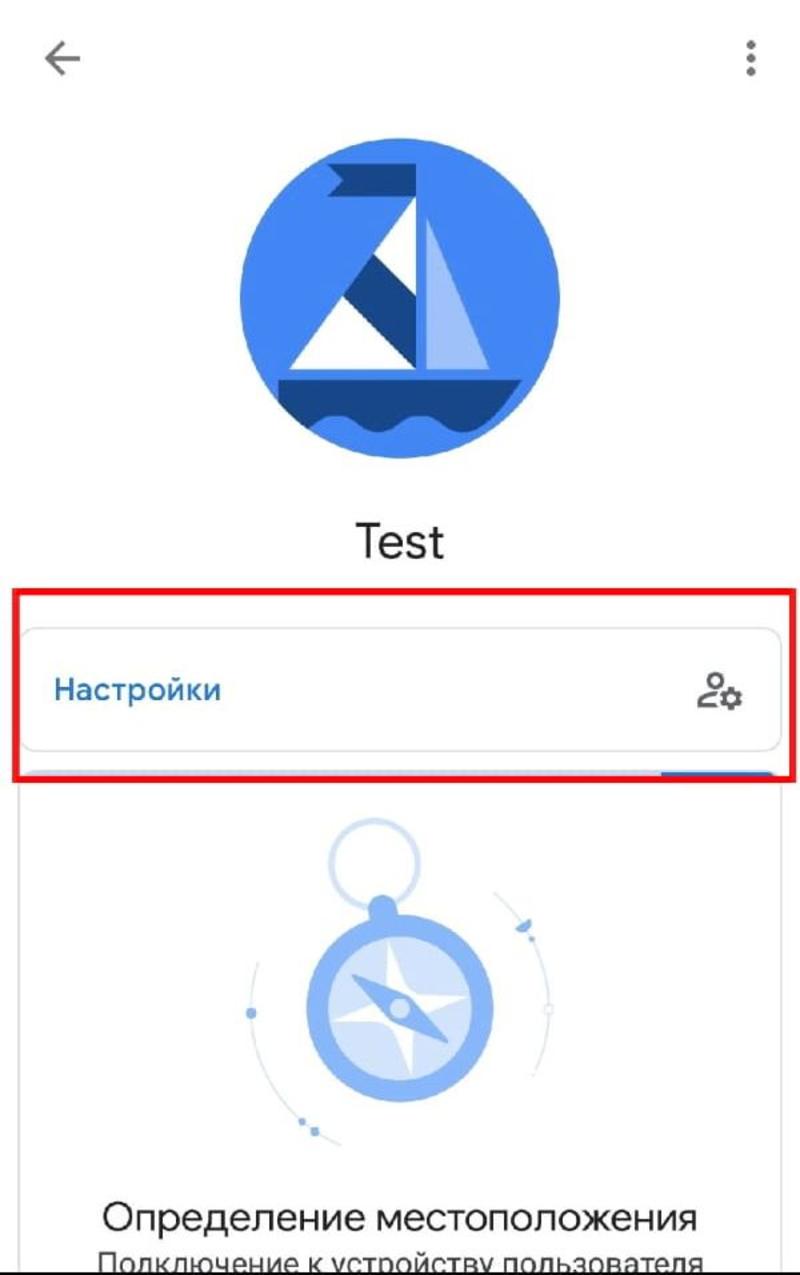 Как установить родительский контроль: ТОП-10 приложений для телефона
Как установить родительский контроль: ТОП-10 приложений для телефона
Другие программы родительского контроля
Читай также: Выяснено влияние соцсетей на детей
А теперь мы расскажем вам о других приложениях, доступных для Android. Это сторонние приложения, которые зависят от разных компаний, поэтому всегда помните, что ваши данные не останутся в Google и Android, как это происходит с Family Link, и что вы будете зависеть от того, как эти приложения управляют конфиденциальностью.
Также не все они бесплатные и в некоторых отсутствует русский или украинский языки.
Qustodio
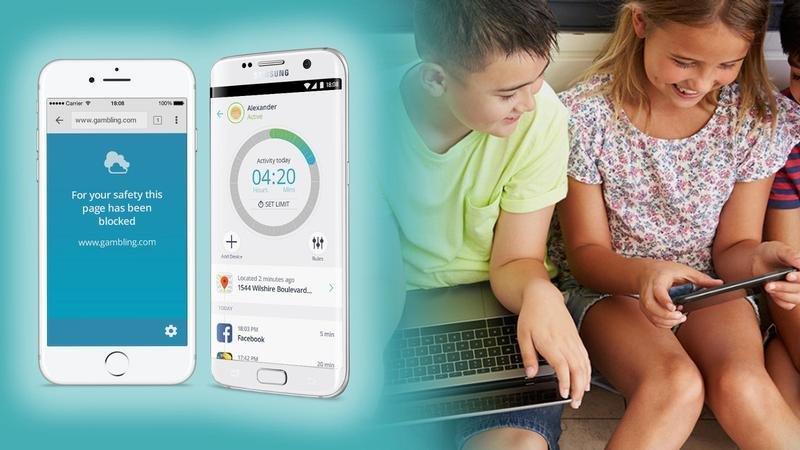
Простое решение, которое позволяет не только устанавливать ограничения на использование игр и приложений, но также контролировать доступ и / или блокировать веб-контент, приложения, звонки и сообщения. У него также есть кнопка SOS, чтобы малыши могли предупреждать семьи, а их родители и опекуны будут получать автоматические ежедневные отчеты с кратким описанием активности, они смогут видеть в режиме реального времени, что их ребенок делает на своем устройстве или геолокации. У него есть бесплатная и премиум-версия.
FamilyTime

Читай также: Подсчитано процентное соотношение владельцев смартфонов в мире
С этой программой можно ограничивать экранное время на детских телефонах, блокировать доступ к веб-контенту для взрослых, социальным сетям и неприемлемым играм и приложениям. Оно позволяет вам контролировать местоположение, уведомлять, когда малыши входят или покидают определенные места, оповещения SOS или создавать последующие списки подозрительных контактов, также имея возможность видеть полученные SMS.
Kaspersky SafeKids
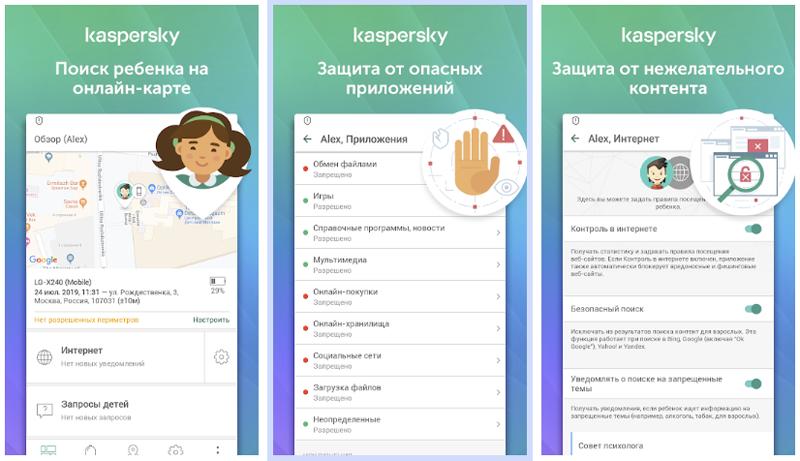
У антивирусной компании также есть бесплатное приложение с возможностью оплаты. В бесплатном режиме вы можете заблокировать доступ к приложениям и контенту для взрослых, определить списки разрешенных приложений и сайтов, а также установить временные ограничения. Что касается платной версии, добавлена защита для всех устройств, которые вы хотите, и другие функции, такие как определение местоположения в реальном времени или мониторинг Facebook.
Norton Family
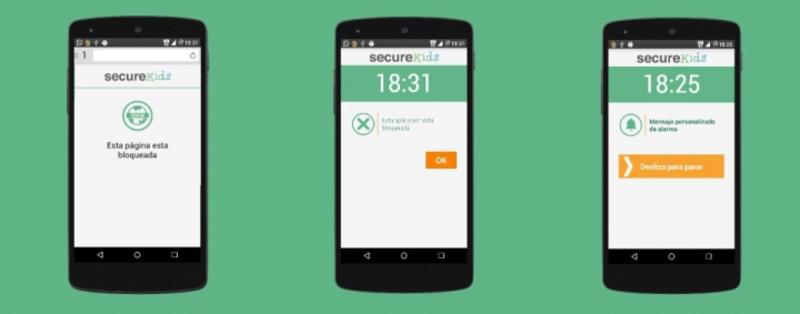
Еще одна компания по безопасности, у которой есть собственное приложение для блокировки неприемлемого контента. Приложение включает в себя мониторинг и запись веб-страниц, которые посещают дети, и поиск, который они выполняют в браузере Norton или в Chrome, установка правил для ограничения доступа к определенным типам контента. Также есть мониторинг приложений, ограничения на то, кому отправлять сообщения, время на устройстве или геолокацию.
Locategy
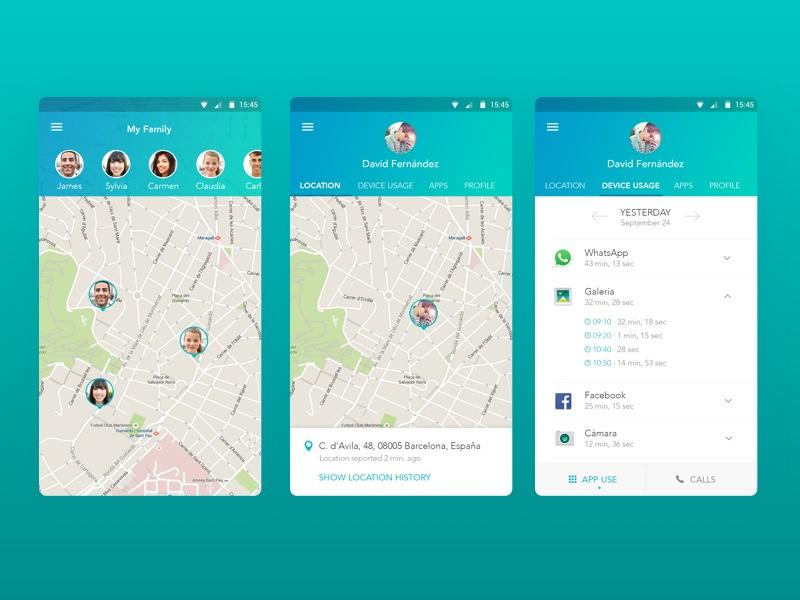
Приложение сочетает в себе GPS-локатор с функциями контроля. Оно помогает вам знать, где находятся малыши, и ограничивать использование мобильного телефона в режиме реального времени. Существуют также блокировки содержимого, отчеты об активности и предупреждения при входе или выходе из заранее определенных местоположений с историей местоположений.
Mi Sereno
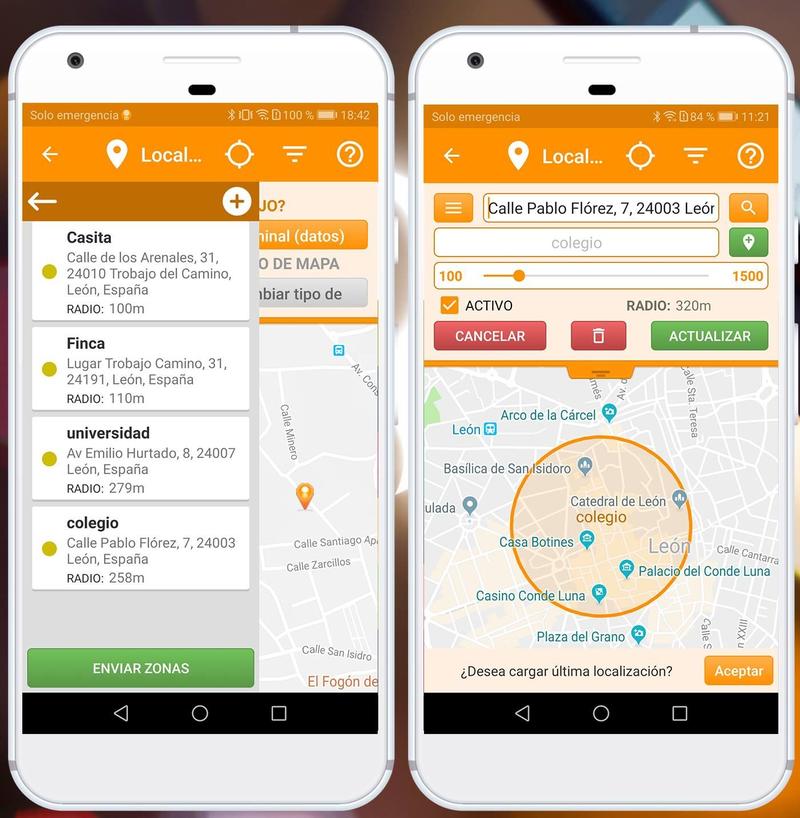
Читай также: Исследование: Люди стали слишком зависимы от смартфонов
Этот родительский контроль позволяет вам решать, какие программы использовать, проверять посещаемые сайты и блокировать те, которые не считаются подходящими. Вы можете ограничить доступ в Сеть в определенные дни недели, отслеживать сообщения, звонки и электронную почту, а также блокировать контакты. Он также показывает местоположение, и, что самое интересное, проверяет сообщения WhatsApp, Messenger и Instagram, просматривая общие фотографии и слушая аудио.
SecureKids

Программа позволяет удаленно управлять с ПК, блокировать приложения и сайты, устанавливать временные рамки для использования или удаленно деактивировать мобильный телефон или планшет. Она также позволяет создавать список заблокированных контактов, избегать звонков от незнакомцев, удаленно устанавливать будильники и знать местоположение в режиме реального времени. Все с периодическими отчетами об использовании устройства и аварийной кнопкой. Бесплатная версия позволяет управлять одним устройством, но чтобы управлять несколькими, придется заплатить.
Kids Place
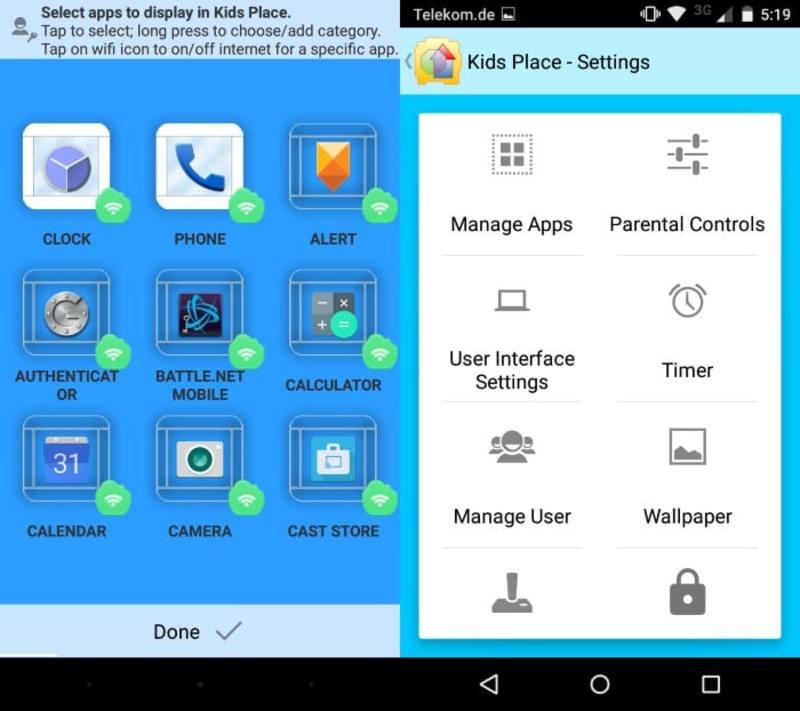
Приложение, в котором вы даете свой телефон детям, чтобы создать в нем безопасную зону с домашним экраном, на котором отображаются только авторизованные приложения. Он также защищает вашу личную информацию и предотвращает случайную загрузку приложений, совершение телефонных звонков, отправку текстовых сообщений или другие действия, которые могут привести к пустой трате денег.
MMGuardian Parental Control
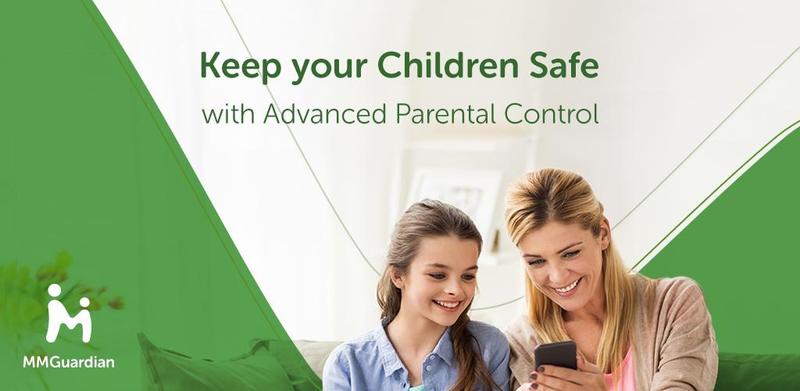
Платное приложение с 14-дневным пробным периодом, поскольку бесплатная версия весьма ограничена. Он позволяет вам определять списки контактов, отчеты об использовании или управлять сообщениями, звонками и действиями в сети. Есть защита от удаления, безопасный браузер и ограничения по времени для приложений и игр. Также есть геолокация.
Напомним, ранее сообщалось, что глава YouTube запрещает своим детям сидеть за телефонами.
Хотите знать важные и актуальные новости раньше всех? Подписывайтесь на Bigmir)net в Facebook и Telegram.


















